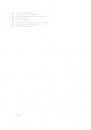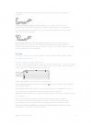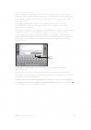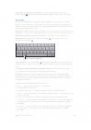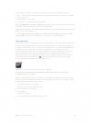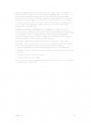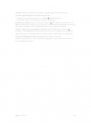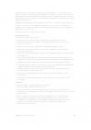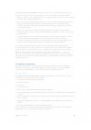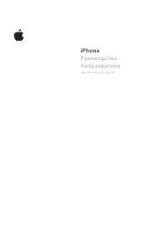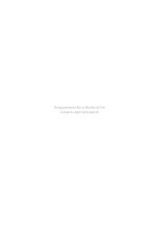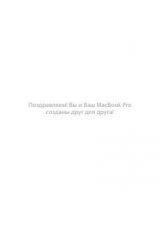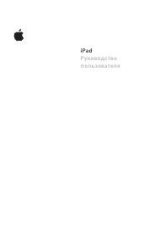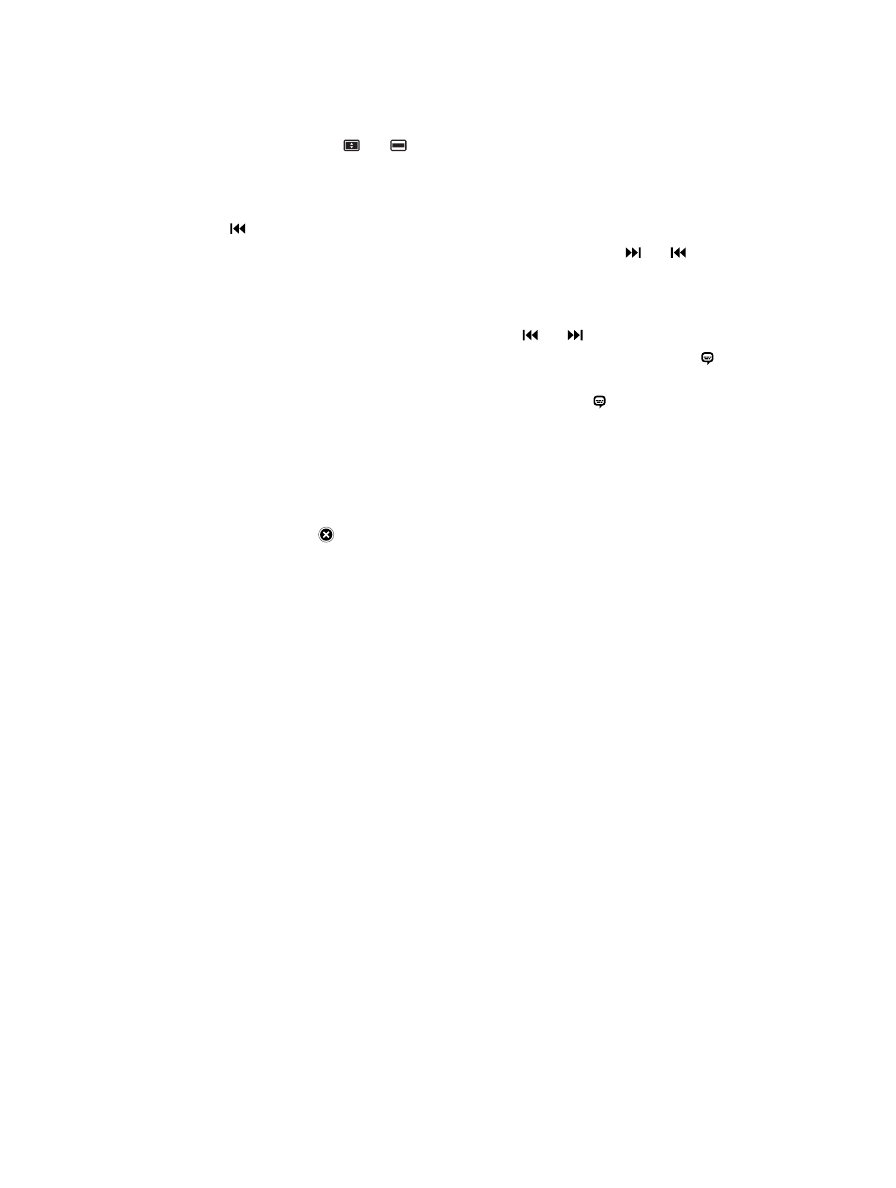
Глава 12
Видео
71
Просмотр видео. Нажмите «Фильмы» или «Телешоу», затем нажмите видое, который
Вы хотите посмотреть.
•
Изменение масштаба видеоизображения для заполнения экрана или подгонки его под
размеры экрана. Нажмите или . Также можно дважды нажать экран, чтобы изменить
масштаб, не отображая элементы управления.
•
Запуск воспроизведения с начала. Если видео состоит из нескольких глав, перетащите
указатель воспроизведения на шкале воспроизведения до упора влево. Если глав нет,
нажмите .
•
Переход к следующей или предыдущей главе (при их наличии). Нажмите или .
Также можно нажать центральную кнопку или соответствующую ей кнопку два раза
на совместимой гарнитуре (переход к следующей главе) или три раза (переход
к предыдущей главе).
•
Перемотка вперед или назад. Нажмите и удерживайте или .
•
Выбор альтернативного языка звукового сопровождения (если имеется). Нажмите ,
затем выберите язык из списка «Звук».
•
Отображение или скрытие субтитров (если имеются). Нажмите , затем выберите язык
или «Выкл.» из списка «Субтитры».
•
Отображение или скрытие титров (если имеются). Выберите «Настройки» > «Видео».
•
Просмотр видео YouTube на телевизоре. См.
Подключение iPad к телевизору или другому
на стр. 34.
Удаление видео. В медиатеке нажмите и удерживайте видео, пока не появится кнопка
удаления, затем нажмите . Если нужно удалить несколько видео, нажмите «Изменить».
Важно:
Если Вы удалили фильм, взятый напрокат на iPad, он удаляется навсегда — его
нельзя передать обратно на компьютер.
При удалении видео (кроме фильмов, взятых напрокат) из iPad, они не удаляются
из медиатеки iTunes на компьютере, и их можно снова синхронизировать с iPad. Если
Вы не хотите восстанавливать видеофайлы на iPad, настройте программу iTunes так, чтобы
синхронизация видео не проводилась. См.